Через определенное количество использованных чернил при печати и прочистках принтер через статус монитор выдаст сообщение о том, что «некоторые детали внутри принтера выработали свой ресурс и необходимо обратиться в сервисный центр». При этом принтер блокируется и печать далее невозможна. На принтере попеременно мигают 2 красных индикатора — чернила и бумага.
В этом случае можно действительно обратиться в СЦ, а можно сбросить программную блокировку принтера самостоятельно с помощью универсальной сервисной утилиты SSCLG (об этом много написано в нашем форуме) либо с помощью фирменной сервисной программы.
Здесь мы подробно опишем порядок действий на русском языке — чего нажимать, а чего не нажимать.
1. Нужно скачать программу (например отсюда).
2. Сохранить на компьютере и распаковать архив.
3. Изменить дату на своем компьютере на 10 апреля 2008 года. Для этого кликните 2 раза на часах в нижнем правом углу экрана и измените дату в открывшемся окошке. Нажмите ПРИМЕНИТЬ и ОК.
Adjustment Program Epson L130, L132, L220, L222, L310, L362, L364, L366 Скачать бесплатно
4. Запустите AdjProg.exe файл – кликните по нему 2 раза. Должно появиться окно, в котором нужно нажать ACCEPT.
5. После этого появится новое окно, в котором нужно выбрать Particular adjustment mode.
6. В новом появившемся окошке нужно выбрать Waste ink pad counter (счетчик отработанных чернил).
7. Снова появится новое окно. Нажмите CHECK для проверки значений счетчиков.
8. Для сброса значений поставьте 2 галочки и нажмите INITIALIZATION.
9. Появится сообщение. Нажмите ОК.
10. Процесс сброса длится несколько секунд и выглядит следующим образом.
11. Для окончания процедуры сброса необходимо будет выключить принтер для того, чтобы эти значения сохранились. После выключения принтера появится сообщение о том, что счетчик успешно сброшен.
Включите принтер и проверьте значения счетчиков.
Методика сброса в сервисных программах для других моделей принтеров аналогична описанной выше.
Приветствую Вас, дорогие друзья.
Описанный способ сброса памперса подходит для моделей Epson Home Expression XP-30, Epson XP-33, Epson XP-101, Epson XP-102, Epson XP-103, Epson XP-104, Epson XP-105, Epson XP-106, Epson XP-107, Epson XP-201, Epson XP-202, Epson XP-203, Epson XP-204, Epson XP-205, Epson XP-206, Epson XP-207, Epson XP-208, Epson XP-211, Epson XP-214, Epson XP-301, Epson XP-302, Epson XP-303, Epson XP-304, Epson XP-305, Epson XP-306, Epson XP-307, Epson XP-310, Epson XP-311, Epson XP-312, Epson XP-313, Epson XP-314, Epson XP-315, Epson XP-316, Epson XP-401, Epson XP-402, Epson XP-403, Epson XP-404, Epson XP-405, Epson XP-406, Epson XP-407, Epson ME-301,Epson ME-301, Epson ME-303.
Чтобы сбросить памперс у принтеров и МФУ Epson Expression Home необходимо скачать программу для сброса памперса, запустить программу Adjustment Program.
Далее по пунктам:
1. Для выбора модели принтера или МФУ нажимаем кнопку SELECT.

Epson Adjustment Program сброс счётчиков отработки принтеров Эпсон
2. Выбираем модель принтера и если необходимо порт

3. Выбрав, нажимаем кнопку OK.

4. Заходим в сервисный режим, нажав на кнопку PARTICULAR ADJUSTMENT MODE

5. Далее заходим в меню WASTE INK PAD COUNTER.

6. Ставим галочки напротив счётчиков MAIN PAD COUNTER и PLATEN PAD COUNTER и нажимаем кнопку CHECK

7. Если связь с принтером установлена, то возле счётчиков должны появится их значения

8. Ставим галочки напротив счётчиков MAIN PAD COUNTER и PLATEN PAD COUNTER и нажимаем кнопку INITIALLIZATION

9. Далее выключаем и включаем принтер и снова ставим галочки напротив счётчиков MAIN PAD COUNTER и PLATEN PAD COUNTER и нажимаем кнопку CHECK, чтобы убедится сброс счётчика отработанных чернил прошел успешно.

10. Нажимаем кнопку FINISH.

Не забывайте мыть или менять сами памперсы, или сделайте вывод отработанных чернил.
Если Вам помогла эта статья будем благодарны, за то что поделитесь ей с друзьями.
Опубликовано: 12 августа 2014 г.

Для добавления данной страницы в «Избранное» нажмите
| Статьи и информация сайта |
| Инструкция по использованию сервисной программы Adjustment Program Epson | Дата: 07/06/2012 |
Краткая инструкция по использованию сервисной программы для принтеров EPSON.
Если вы заметили, что с вашим принтером, что-то не так, и вы хотите обратиться в сервис центр, но для этого нет аргументированных причин, вам сюда (они могут появиться ).
Приступим к рассмотрению.
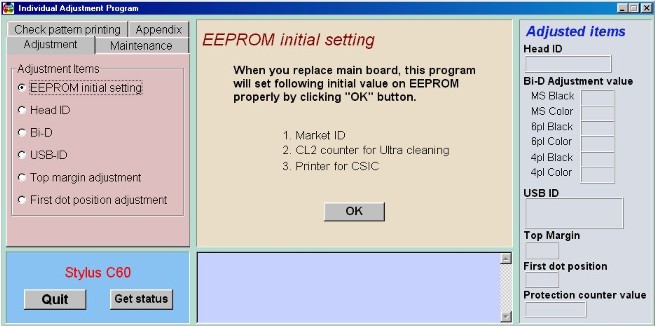
Объяснять ничего не буду, и так все ясно
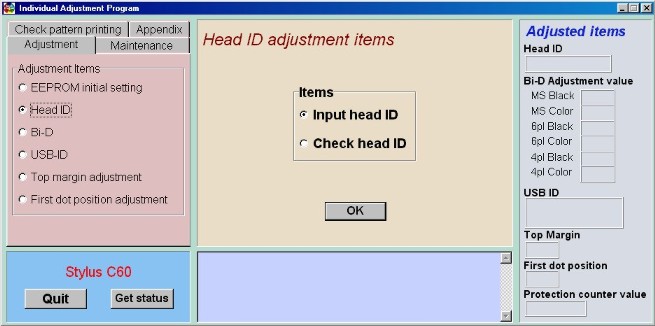
«Input head > ID головы. Для того, чтоб ввести правильный ID вам нужно снять картриджи, и под одним из них вы увидите данный ID . Делать это нужно только если вы меняли голову.
«Check head ID» — проверить ID головы. Если в данном меню отсутствует ID головы или выскакивает сообщение об ошибке, обратитесть к меню «Input head ID».
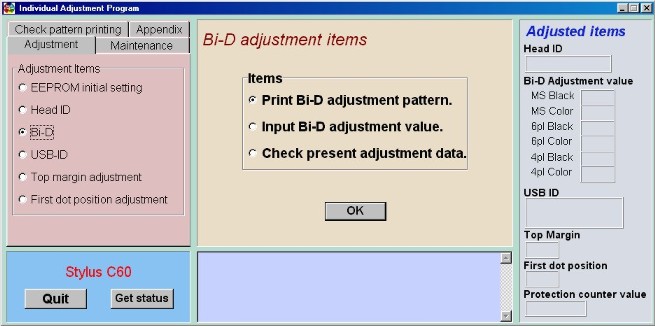
Честно говоря, не заморачивался, не знаю.
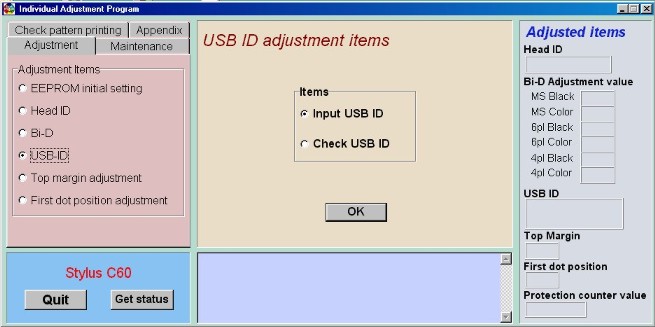
«Input USB ID» — ввести ID USB. Для того, чтоб ввести правильный ID вам нужно взять гарантийный талон и найти serial number . Он и есть USB ID. При каждом новом вводе USB ID (даже одного и тогоже) в правом окне «Adjusted items» в графе «USB ID» будет генериться совершенно разый ID .
«Check USB ID» — проверка USB ID .

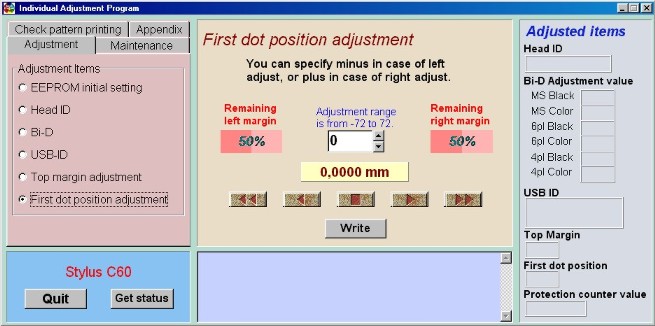
Калибровка той самой головы.
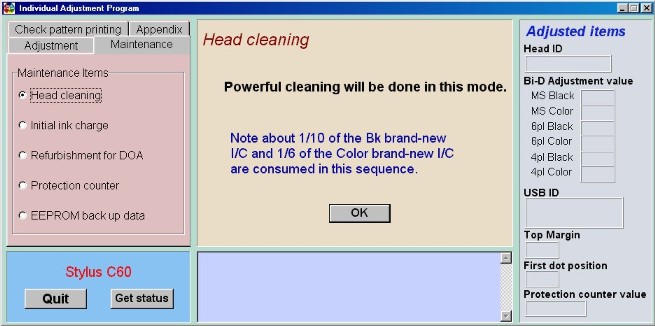
Мощная прочистка головы, на что уходит 1/10 чернил BLACK и 1/6 чернил COLOR нового картриджа.
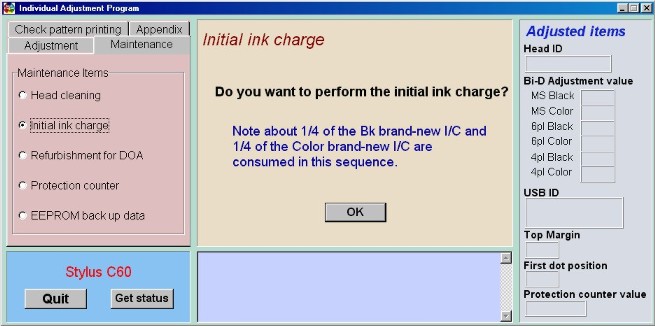
Что-то делает с картриджами из-за чего расходуется 1/4 чернил в обоих картриджах.
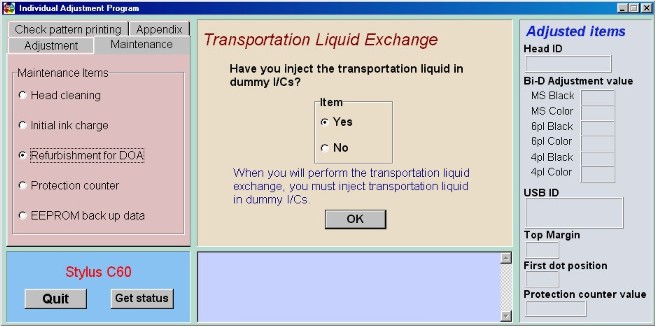
Самый интересный пункт для тех, кому нужно установить уровень чернил на 100% даже в совсем пустых (по мнению принтера) картриджах. Вообще-то для чего изначально сделано это меню, я разбираться не стал. Есть правда один минус, но по моему мнению, он не существенен. Минус заключается в следующем. При «обнулении» картриджей, принтер полностью выгоняет из них остатки чернил.
Из этого я вижу два выхода.
1) Заправляем картриджи ориентировочно на 50%, т.е. чернила закончатся реально с показаниями принтера.
2) Этот способ болеее экономичный, но требует вторую пару оригинальных картриджей (или пару чипов). Объясню в кратце порядок «обнуления». Активизируем меню «Refurbishment for DOA» и ничего не меняя нажимаем «OK» . Принтер выдвигат картриджи, снимаем картрижди (если данные картриджи еще не на нуле, если ноль, можно оставить картриджи на своем месте и присупить к следующему шагу), устанавливаем картридж который нужно «обнулить». Нажимаем «OK» , ждем
30 сек. (принтер будет себя гонять это время). Затем снимаем «обнуленные» картриджи и устанавливаем снятые ранее. Снова нажимаем «OK» . Картрижди паркуются. У вас в руках совершенно «полные» картрижди, осталось только чернила залить . Для тех, кто вместо дополнительной пары картриджей будет использовать только чипы, нулите перед заправкои сразу два комплекта. Потом вы просто замените чипы.
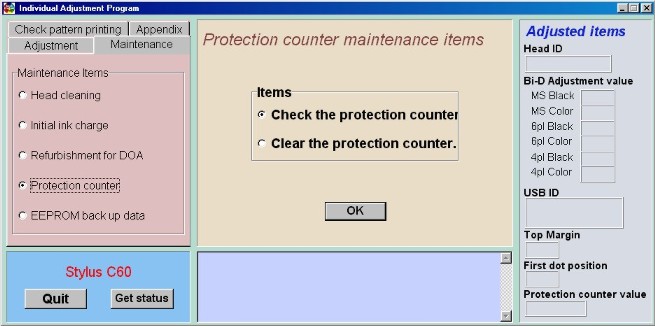
Это, так называемый, счетчик «пампресов». Проверяем и сбрасываем (если есть необходимость).
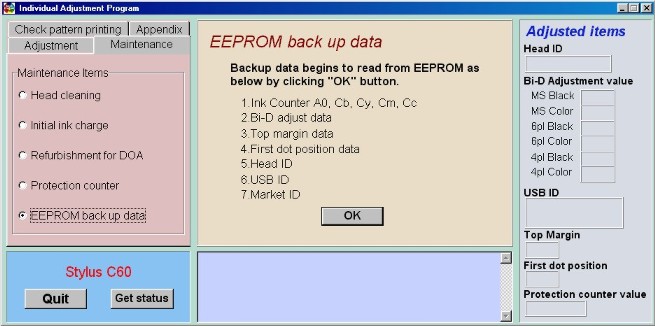
По идее, это то, что вы видите Но куда делается «back up» я не понял.
Нет связанных сообщений
Источник: motorevive.ru
Сброс памперса (счётчика отработки) на Epson — Adjustment Program

Сброс памперса — это вынужденная операция для струйных принтеров фирмы Epson. В программном обеспечении печатных устройств Epson производителем заложена блокировка печати (переполнение памперса), когда количество отпечатков достигнет критического значения.
Блокировка при переполнении счётчиков отработки снимается с помощью специальных сервисных программ (например: Adjustment Program). Именно они помогают пользователю произвести сброс отработки (памперса). Многие из них являются платными. В данном случае хочу предоставить вам бесплатный способ сброса на принтере Epson — памперса.
Внимание. Если программа AdjProg для Вас трудна и не понятна, рекомендую: приобрести код сброса памперса Epson для программы PrintHelp и сбросить памперс без особых усилий.
Программа для сброса памперса Epson
Произвести сброс памперса поможет проверенная временем программа Adjustment Program. Данное программное обеспечение используют многие сервисные центры. Также частные владельцы принтеров и МФУ при помощи софта способны избавится от ошибки переполнения памперса без сторонней помощи.
Для каждой линейки принтеров существует своя версия Adjustment Program (AdjProg). Ниже Вашему вниманию представлены программы для сброса памперса самых распространённых моделей печатающих устройств Epson, скачивайте и производите сброс самостоятельно.
Несмотря на разнообразие версий программы AdjProg, рабочий интерфейс один. На примере одной из версий Adjustment Program ниже буде представлен Вашему вниманию способ по сбросу памперса.
Программа для сброса памперса — Adjustment Program

В начале нужно скачать программу Adjustment Program. Ссылки на скачивание программы, именно на свою модель, найдёте здесь! Подключить устройство Epson к компьютеру, драйвера на принтер должны быть уже установлены на ПК.
Затем распаковать архив с программой Epson Adjustment и запустить файл «AdjProg». Далее: «Accept» — «Select». Выбрать модель печатающего устройства, на котором необходимо произвести сброс памперса. В некоторых версиях программы необходимо поставить регион, ставим: «EURO» и жмём «OK».
Заключительный процесс сброса памперса на Epson с помощью Adjustment Program
Кликаем в окне Adjustment Program по кнопке: «Particular Adjustment mode». Выбираем нажатием на пункт: «Waste Ink pad counter», подтверждаем кнопочкой: «ОК». Следующим шагом ставим две галочки во вкладке «Check Epson L-130; Epson L-210; Epson L-220; Epson L-301; Epson L-310; Epson L-351 Epson L-360; Epson L-380; Epson L-383; Epson L-385; Epson L-455; Epson L-485; Epson L-551; Epson L-565; Epson L-605; Epson L-655; Epson L-801; Epson L-805; Epson L-810; Epson L-850; Epson L-1300.
Epson CX-9300; Epson ME-620F; Epson R-270; Epson R-330; Epson R-390; Epson SP-1430W; Epson WF-7018; Epson WF-7521.
Программа Adjustment Program для сброса памперса следующих принтеров и МФУ Epson:
- Adjustment Program для Epson xp 600, 605, 700, 750, 800, 850.
- Adjustment Program Epson L355
- Epson XP 640 сброс памперса
- Adjustment program Epson EP-706A для сброса отработки
- AdjProg для Epson L130, L132, L220, L222, L310, L312, L362, L364, L365, L366
- AdjProg для Epson XP 342
- Adjustment Program для Epson BX305F/TX320F/TX325F/WF325/WF323/ME620F
- Adjustment program Epson Home XP-100, XP-102, XP-103
- Adjustment program Epson WF-7515, WF-7015, WF-7525
- Adjustment program Epson XP-320, XP-420, XP-424
- Adjustment program Epson XP-342 (XP-340) сброс памперса
- Adjustment Program для Epson L3101 (сброс памперса)
- Adjustment Program для Epson RX 500 / RX 510
- Adjustment Program для Epson L3150
- Adjustment Program для Epson L1300
- Adjustment Program для Epson TX700W
- Adjustment Program для Epson CX7300, 640 (EPSON PX-A640, PX-A740, CX7300, CX8300, CX9300F)
- Adjustment Program для Epson L130, L220, L222, L310, L360, L365, L366
- Adjustment Program для Epson CX3700, 3800, DX3800
- Adjustment Program для Epson L120
- Adjustment Program для Epson M105, M205
- Adjustment Program для Epson Photo 950
- Adjustment Program для Epson R200
- Adjustment Program для Epson R270
- Adjustment Program для Epson R290
- Adjustment Program для Epson T50
- Adjustment Program для Epson T1100
- Adjustment Program для Epson TX117
- Adjustment Program для Epson TX650
- Adjustment Program для Epson XP320, XP420, XP424
- Adjustment Program для Epson XP330
- Adjustment Program для Epson L110, L210, L300, L350, L355
- Adjustment Program для Epson L200
- Adjustment Program для Epson L350, L355, L550, L555, L110, L210, L300
- Adjustment Program для EpsonL380
- Adjustment Program для Epson L800
- Adjustment Program для Epson L805
- Adjustment Program для Epson L1800
- Adjustment Program (сброс памперса) для Epson L3050
- Adjustment Program для Epson L3151
- Adjustment Program для Epson Stylus Photo 1430w, Artisan 1430, EP-4004
- Adjustment Program для Epson PX-105, WorkForce 2010-2510-2520-2530-2540
- Adjustment Program для Epson PX-1200, PX-1600F, PX-1700F, WorkForce 7010, WorkForce 7510, WorkForce 7015, WorkForce 7520
- Adjustment Program для Epson PX-S5040, PXM5040F, PX-M5041F, WorkForce 7110, WorkFoce 7610, WorkFoce 7620
- Adjustment Program для Epson XP 231, XP 431
- Adjustment Program для Epson XP510, XP610, XP615, XP710, XP810, XP950
- Adjustment Program L-4150, L-4160 (Перед сбросом памперса читать инструкцию внутри архива)
- Adjustment Program L-132 (пароль на архив с программой: 1)
- Epson L-364 сброс памперса (Adjustment Program)
- Сброс памперса Epson XP-255; XP-257; XP-352; XP- 355; XP-452; XP-455 (AdjProg)
Adjustment Program для сброса памперса на Epson L382, L386, L486
Adjustment Program Epson L222 Сброс памперса

3. Скачиваем и разархивируем в папку на рабочий стол. Лучше пользоваться архиватором 7zip Запускаем файл AdjProg.exe.

4. Нажимаем Select.

5. В поле Model Name выбираем L222. Жмем OK.

6. Следующее действие — жмем Particular adjustment mode

7. В большом списке строк находим Waste ink pad counter

8. В появившемся окошке нужно нажать обе галочки: Main pad counter и Platen pad counter (в этой модели сразу два счетчика памперса, каждый из них нужно сбрасывать)

9. Следующая процедура — жмем кнопку Check. Появится окошко с процентом заполненности счетчиков. Один из них должен быть 100%

10. Снова выбираем обе галочки и сбрасываем, нажав кнопку Initialize

11. Последним пунктом остается только выключить и снова включить принтер. Устройство должно выйти в готовность.
Ошибка zprotect encounters an unknown exception — решается запуском программы от имени администратора, в режиме совместимости с Windows XP (либо нажать исправление неполадок совместимости) либо скачать другую версию программы Ajd https://disk.yandex.ru/d/O2ovvL1vMl3ppA
Могу подключиться к Вашему компьютеру и сбросить ошибку удаленно. Цена 800р. Занимает в среднем 10 минут. Пишите на любой мессенджер 89214два5два237 (нужно будет установить программу AnyDesk)
Источник: sivir.ru